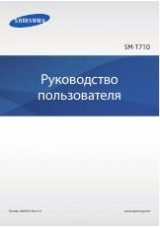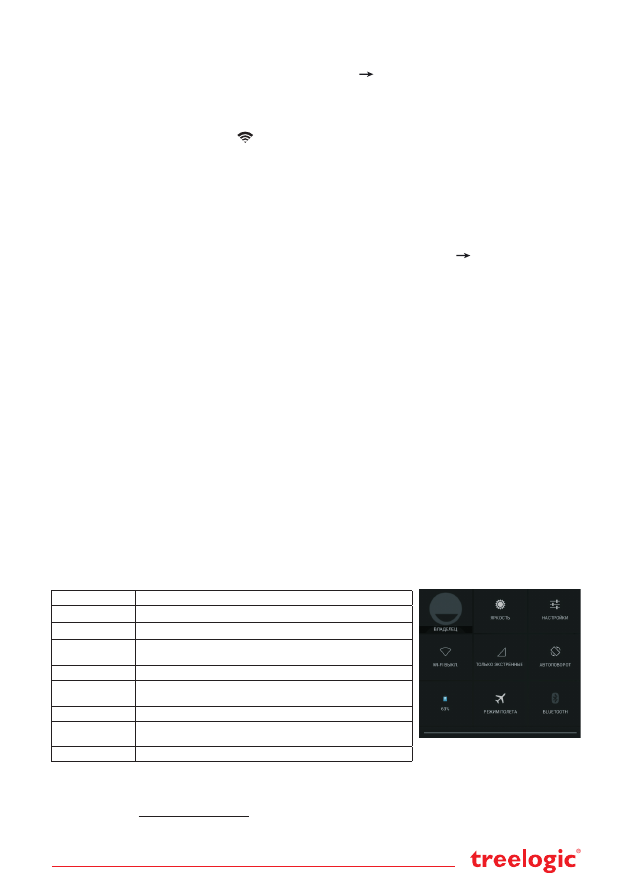
Страница 4
Настройка и подключение Wi-Fi
Для настройки нового соединения откройте список приложений и выберите элемент
«Настройки»
.
В меню настроек выберите пункт
«Беспроводные сети»
«Wi-Fi»
. Если модуль Wi-Fi выключен –
включите его. Устройство произведет поиск доступных беспроводных сетей и отобразит их на экране.
Выберите сеть, к которой Вы хотите подключиться, после чего введите требуемую информацию (логин/
пароль) и нажмите на значок «Подключить». Устройство предпримет попытку установить соединение
с выбранной сетью, используя введенные Вами параметры. После успешного подключения к сети в
строке состояния появится значок [
].
[Примечание]
Для получения доступа к открытой сети Wi-Fi вводить данные не требуется. Для
подключения к защищенным сетям потребуется ввести логин и/или пароль, которые необходимо
выяснить у провайдера данной сети.
GPS-навигация
GPS-планшет Treelogic Gravis 74 3G IPS GPS можно использовать в качестве автомобильного GPS-
навигатора. Встроенная программа «Навител Навигатор» помогает быстро и эффективно прокладывать
маршрут, ведя поиск по GPS-координатам, заданным объектам назначения и адресам. Для активации
GPS-модуля в настройках устройства проследуйте по цепочке:
«Настройки»
«Мое местоположе-
ние».
Затем включите
«Доступ к моим геоданным»
и поставьте галочку напротив пунктов
«По спут-
никам GPS»
и
«По координатам сети»
. Для использования программы «Навител Навигатор» косни-
тесь иконки «Navitel» в списке приложений.
Использование в качестве видеорегистратора
Планшет также можно использовать как автомобильный видеорегистратор. Для этого воспользуйтесь
специальными приложениями из Google Play. Например, приложением «Axel Voyager». Данная програм-
ма в совокупности с основной камерой одновременно с записью видео фиксирует маршрут Вашего
передвижения, отображающийся на Google картах.
Работа с компьютером
Подключите устройство к компьютеру при помощи USB-кабеля, используя разъем MicroUSB на
корпусе планшета. После подключения в панели уведомления на планшете нажмите на надпись «USB-
подключение установлено». В открывшемся окне нажмите «Включить USB-накопитель». Дождитесь
идентификации съемных дисков на компьютере. Теперь Вы можете копировать файлы с планшета
на компьютер и наоборот. После завершения работы отключите планшет от компьютера, используя
«Безопасное извлечение устройств и дисков».
Изменение настроек
Перейдите к списку приложений, нажав значок
«Приложения»
. Выберите элемент
«Настройки»
. На
экране отобразится меню, позволяющее управлять настройками планшета. Выберите требуемый пункт
и произведите необходимые настройки.
Панель ключевых настроек и уведомлений
Нажмите на изображение часов на верхней панели основного экрана и потяните вниз. На экране отобра-
зится панель уведомлений и блок краткой информации. В данном меню доступны следующие операции:
ВЛАДЕЛЕЦ
Нажмите, чтобы посмотреть информацию о Вашем аккаунте
ЯРКОСТЬ
Регулировка уровня яркости экрана
НАСТРОЙКИ
Нажмите для перехода в меню настроек планшета
WI-FI ВЫКЛ.
Нажмите для перехода в меню настроек подключения по
Wi-Fi
ЭКСТР. ВЫЗОВ
Нажмите, чтобы совершить экстренный звонок
АВТОПОВОРОТ
Включение/выключение функции автоматического поворота
экрана
БАТАРЕЯ
Нажмите, чтобы посмотреть информацию о батарее
РЕЖИМ
ПОЛЕТА
Включение/выключение автономного режима работы. В данном
режиме все беспроводные соединения устройства отключены
BLUETOOTH
Включение/выключение bluetooth
Операционная система Android интуитивно понятна и удобна для использования.
На сайте https://play.google.com представлено большое количество Android-приложений,
благодаря которым можно безгранично расширять функциональные возможности GPS-планшета
Treelogic Gravis 74 3G IPS GPS.